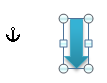Wordでオブジェクトのアンカーを表示または非表示にする方法
Wordでのオブジェクトのアンカーは、画像やテキストボックスなどのフローティングオブジェクトが、テキストに対してどの位置にあるかを示します。これらのアンカーは、文書内のオブジェクトの配置を理解するのに役立ちますが、必要でない場合、それらが表示されると邪魔になることもあります。
オブジェクトのアンカーを表示または非表示にする方法を知ることで、文書編集体験が向上し、コンテンツに集中しやすくなります。このチュートリアルでは、Wordでオブジェクトのアンカーを表示または非表示にする手順を説明し、作業スペースをニーズに合わせてカスタマイズできるようにします。
オブジェクトのアンカー: ドキュメント内のテキストに関連するフローティングオブジェクトの位置をマークします。アンカーは、オブジェクトがテキストで囲まれている場合、またはオブジェクトが選択されている場合にのみ表示されることに注意してください。
|
|
Wordのオプション機能を使用してオブジェクトのアンカーを表示または非表示にする
Word文書で常にオブジェクトのアンカーを表示するには、ファイル>オプション>表示の順にクリックし、オブジェクトのアンカーチェックボックスをオンにしてOKをクリックします。

注: オブジェクトのアンカーを非表示にしたい場合は、単に表示セクションのオブジェクトのアンカーチェックボックスをオフにしてください。
Office Tab: Word、Excel、PowerPointにタブインターフェースを提供します。 |
今すぐワークフローを強化しましょう。Office Tabについてさらに詳しく 無料ダウンロード |
Kutools for Wordを使用してオブジェクトのアンカーを表示/非表示にする
Kutools for Wordは、表示設定ユーティリティを使用して、オブジェクトのアンカーを迅速に表示または非表示にする便利な方法も提供しています。
- Kutools Plus>表示設定をクリックします。

- ポップアップ 表示設定 ダイアログで:
- オブジェクトのアンカーを表示したい場合は、オブジェクトの場所チェックボックスをオンにして「閉じる」をクリックします。
- アンカーを表示したくない場合は、オブジェクトの場所チェックボックスをオフにしたまま「閉じる」をクリックします。

表示設定ダイアログでは、タブ文字、任意のハイフン、スペースなどを迅速に表示または非表示にすることもできます。
表示設定ユーティリティに関する詳細情報は、表示設定ページをご覧ください。
関連記事:
最高のオフィス生産性ツール
Kutools for Word - 100以上の驚くべき機能でWordの操作体験を向上!
🤖 Kutools AI機能: AIアシスタント / リアルタイムアシスタント / スーパー ポリッシュ(書式維持)/ スーパー トランスレート(書式維持)/ AI編集 / AI校正...
📘 文書マスター: ページの分割 / 文書の結合 / 選択範囲を様々な書式(PDF/TXT/DOC/HTMLなど)でソリューションをエクスポート / 一括PDF変換...
✏ テキスト編集: 複数ファイルを対象に一括検索と置換 /すべての画像をリサイズ / 表の行全体と列を転置 / 表をテキストに変換...
🧹 簡単クリーン:余分なスペース / セクション区切り / テキストボックス / ハイパーリンクをすばやく削除 /さらに多くの削除ツールは「削除」グループでご利用いただけます...
➕ クリエイティブ挿入: 千の区切り文字を挿入 / チェックボックス / ラジオボタン / QRコード / バーコード / 複数の画像 / 詳細は「挿入」グループで発見...
🔍 高精度な選択: 特定のページや表、図形、見出し段落などをピンポイント選択 /さらに多くの 選択 機能でナビゲーションを強化...
⭐ スター強化: 任意の範囲へナビゲーション / 定型テキストの自動挿入 / 文書ウィンドウ間の切り替え /11 種の変換ツール...
🌍 40以上の言語に対応: Kutoolsはあなたの言語でお使いいただけます ― 英語、スペイン語、ドイツ語、フランス語、中国語など40言語以上に対応!

✨ Kutools for Office –1回のインストールで5つのパワフルツールが使えます!
Office Tab Pro · Kutools for Excel · Kutools for Outlook · Kutools for Word · Kutools for PowerPoint を含む
📦5つのツール全てが1つのスイートに | 🔗 Microsoft Officeとシームレスに統合 | ⚡ 保存時間・生産性をすぐにアップ
最高のオフィス生産性ツール
Kutools for Word - 100+ のツールでWordをよりパワフルに
- 🤖 Kutools AI機能: AIアシスタント / リアルタイムアシスタント / スーパー ポリッシュ / スーパー トランスレート / AI編集 / AI校正
- 📘 文書マスター: ページの分割 / 文書の結合 / 一括PDF変換
- ✏ テキスト編集: 一括検索と置換 /すべての画像をリサイズ
- 🧹 簡単クリーン:余分なスペースを削除 / セクション区切りを削除
- ➕ クリエイティブ挿入: 千の区切り文字を挿入 / チェックボックスを挿入 / QRコードを作成
- 🌍 40以上の言語に対応: Kutoolsはあなたの言語でお使いいただける ―40以上の言語をサポート!